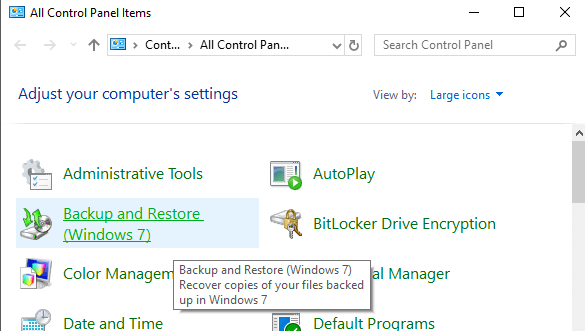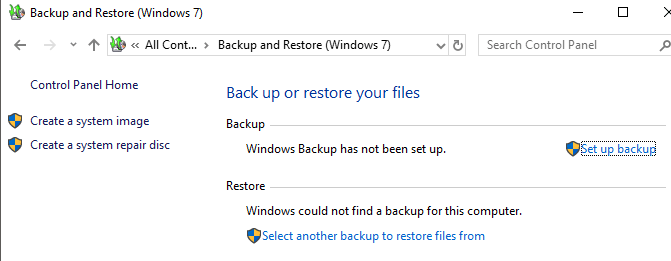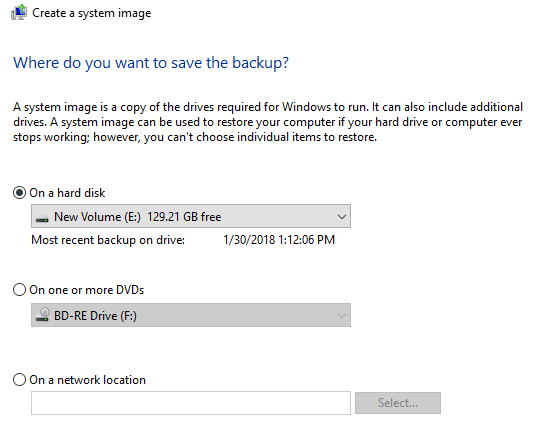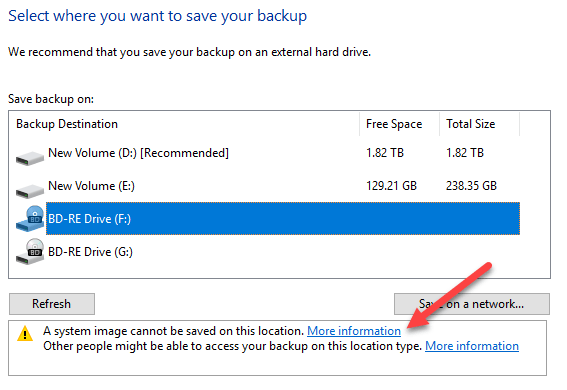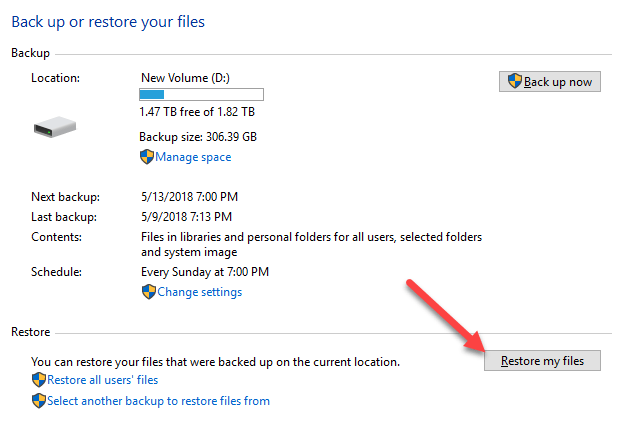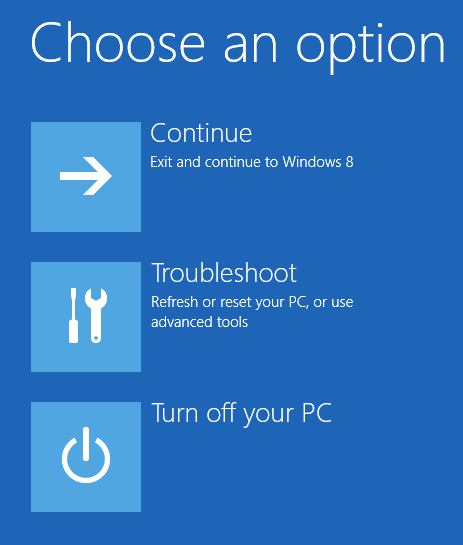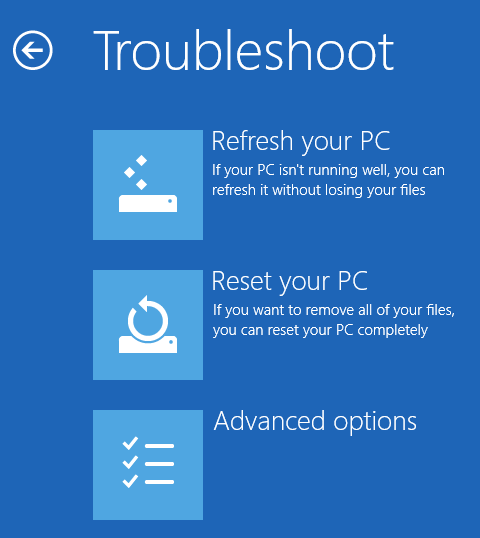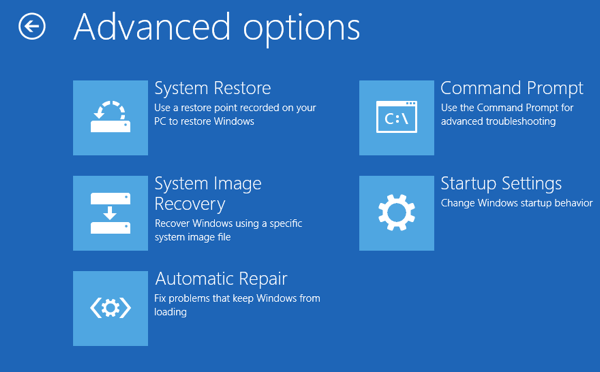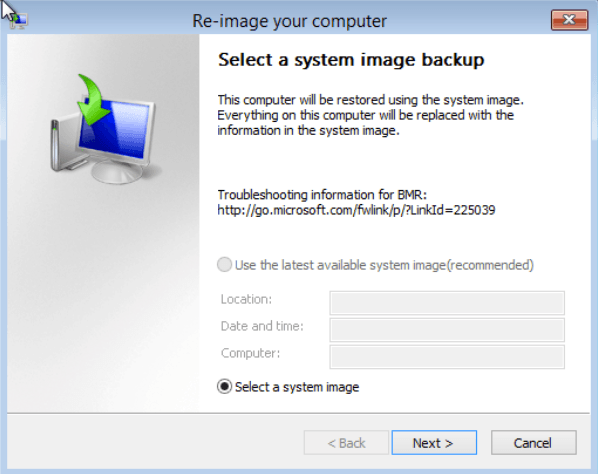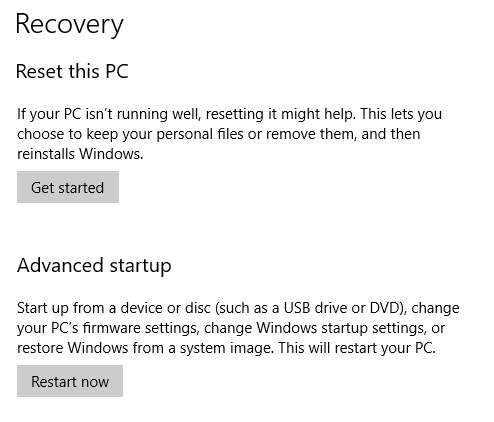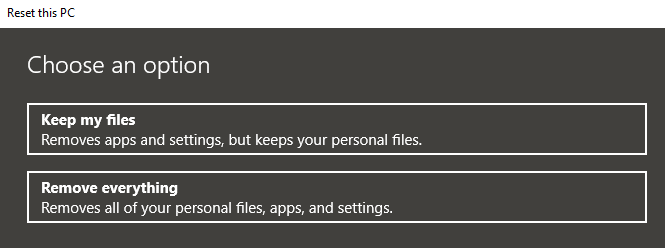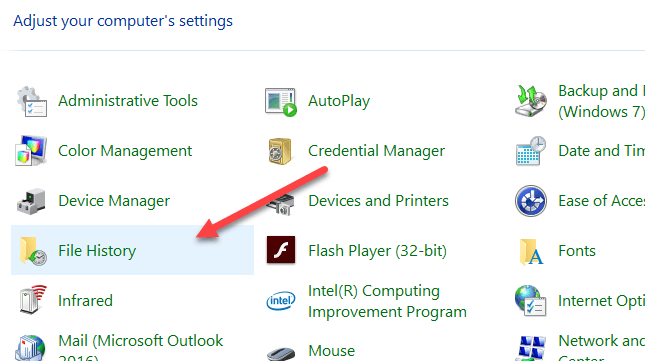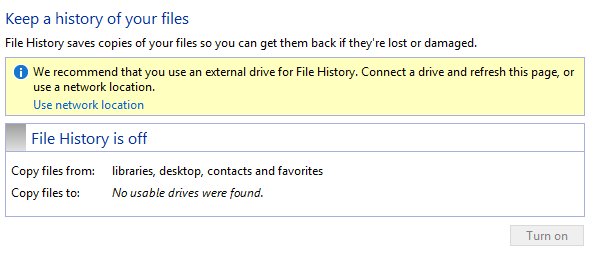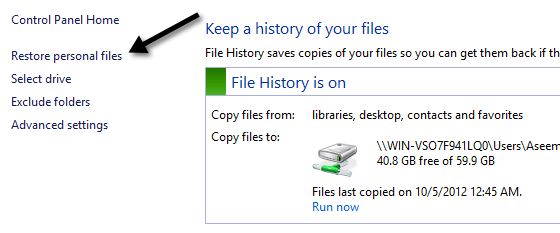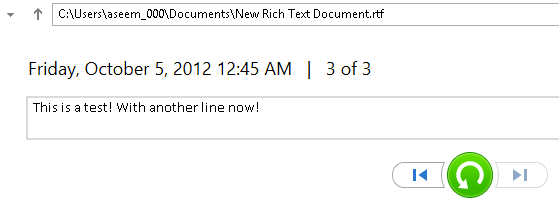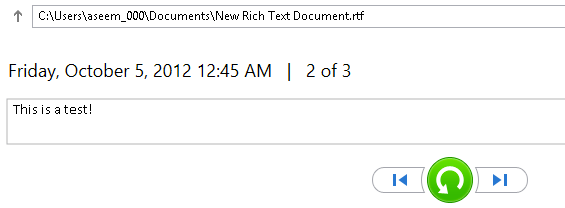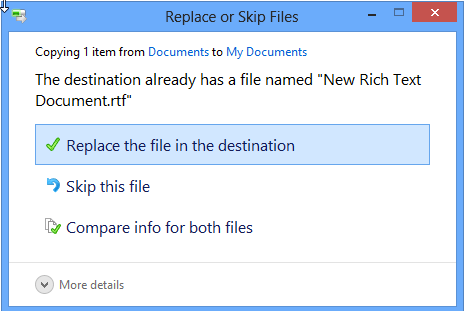Майже всі нові версії Windows мають багато компонентів, взятих із попередніх версій ОС. У більшості випадків це краща версія старого програмного забезпечення. Іноді, як у Windows 8, включено кілька версій однієї функції, і це може погіршити ситуацію.
Нарешті, деякі функції старих версій Windows достатньо хороші, щоб зберегти їх як є в новішій версії. Одним із прикладів цього є параметри резервного копіювання. У цій статті я розповім про вбудовані функції резервного копіювання в Windows 10 і про те, як це поєднання нових функцій Windows 10 і старих параметрів резервного копіювання Windows 7.
Зміст
- Параметри резервного копіювання Windows 7 у Windows 10
- Параметри відновлення з резервної копії в Windows 10
- Скиньте цей ПК у Windows 10
- Історія файлів
У певному сенсі це добре, що у вас все ще є всі параметри, які були у вас раніше, але це ще більше заплутає, так само, як інсталювати IE 11 і Edge одночасно.
Параметри резервного копіювання Windows 7 у Windows 10
У Windows 10 ви все ще можете робити все те, що ви могли робити в Windows 7 щодо резервного копіювання та відновлення. Якщо ви зайдете на панель керування, ви побачите параметр під назвою Резервне копіювання та відновлення (Windows 7) .
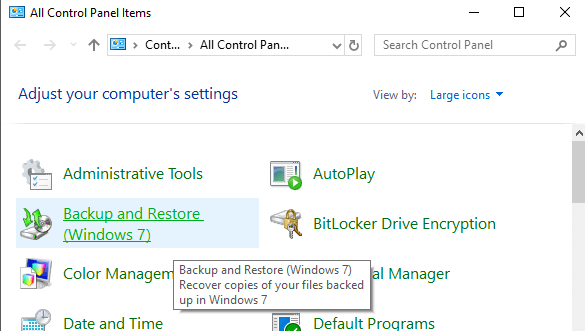
Діалогове вікно, яке з’являється, майже таке ж, як і в Windows 7. Ви можете створити образ системи , створити диск для відновлення системи , налаштувати резервне копіювання або відновити резервну копію, якщо вона доступна.
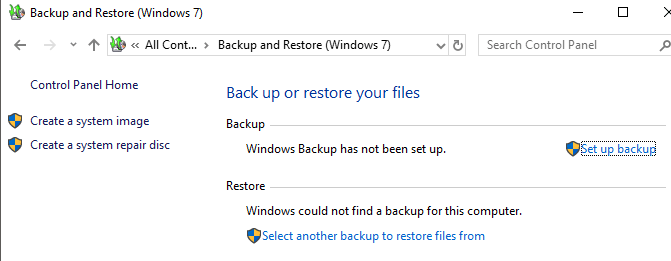
Якщо ви натиснете « Створити образ системи », ви зможете вибрати, куди ви хочете зберегти образ. Лише в Windows 10 Pro та Windows 10 Enterprise можна зберегти образ системи в мережевому розташуванні.
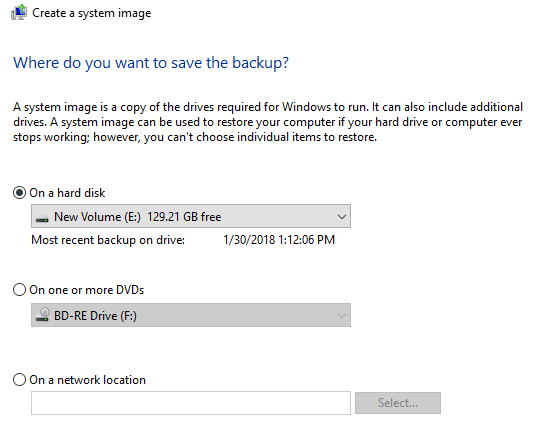
Зауважте, що ви не можете зберегти образ системи на жодному диску, який включено до образу системи. Створення образу системи таким чином виконується вручну. Якщо ви хочете, щоб це робилося автоматично, вам потрібно вибрати параметр Налаштувати резервне копіювання .
Це те саме, що резервне копіювання та відновлення в Windows 7. По суті, ви вибираєте, куди потрібно зберегти резервну копію, а потім вибираєте розклад. Єдине, що ви повинні зауважити, це те, що ви не можете створити образ системи, якщо виконуєте резервне копіювання на DVD. Вам потрібно створити резервну копію на жорсткий диск або мережеве розташування, щоб мати цю опцію, інакше вона буде неактивна.
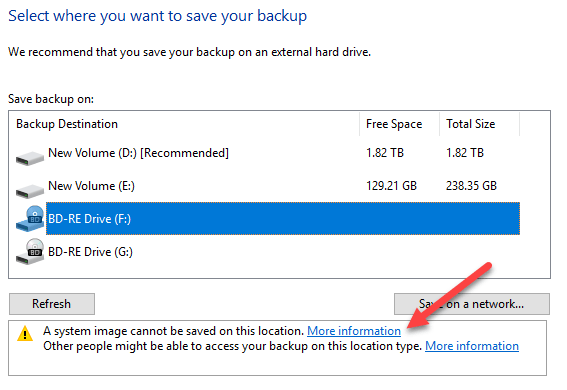
За замовчуванням системні образи зберігаються в такому форматі, де X – диск, який ви вибрали.
X:\WindowsImageBackup\PC_Name\Backup РРРР-ММ-ДД ГГММСС
Наприклад, якщо я вирішив зберегти образ системи на зовнішньому жорсткому диску (E:), то розташування резервної копії буде таким:
E:\WindowsImageBackup\AseemPC\Backup 2018-10-04 083421
Параметри відновлення з резервної копії в Windows 10
Існує два способи відновлення даних із резервних копій у Windows 10. Якщо ви створили образ системи, вам потрібно завантажити параметри відновлення системи у Windows 10, щоб відновити образ. Якщо ви створили резервну копію за допомогою функції розкладу та вибрали файли та папки, ви можете відновити файли/папки з діалогового вікна «Резервне копіювання та відновлення» (Windows 7).
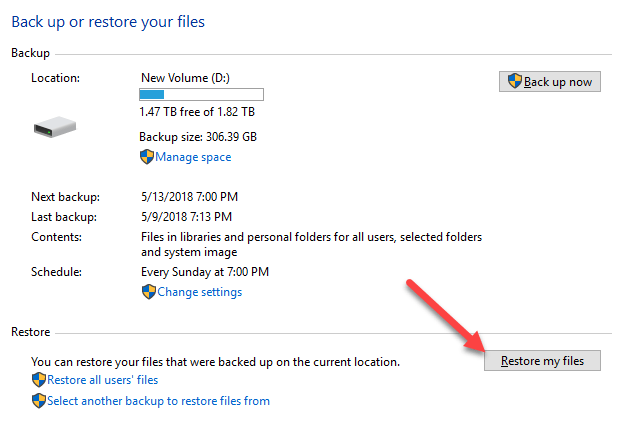
Натисніть кнопку « Відновити мої файли », після чого ви можете вибрати файли, які ви хочете відновити з резервної копії.
Для відновлення образу системи інша процедура. Зауважте, що відновлення образу системи є повним відновленням, тобто ви не можете вибирати те, що хочете відновити; все буде стерто та замінено зображенням. Відновлення зі звичайної резервної копії Windows дозволяє відновлювати окремі файли та папки.
Щоб відновити образ системи, потрібно завантажити параметри відновлення системи в Windows 10 . Опинившись там, вам потрібно натиснути «Усунення несправностей » .
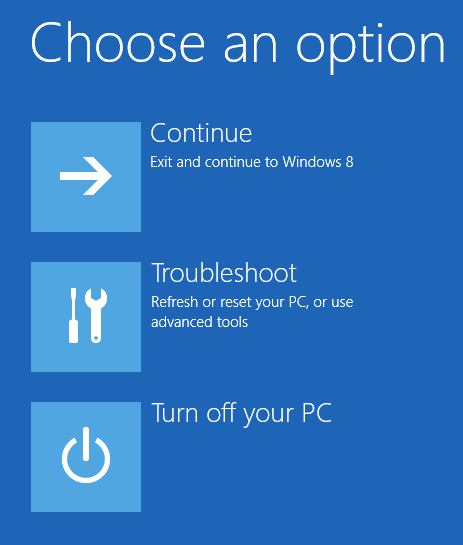
Потім натисніть Додаткові параметри .
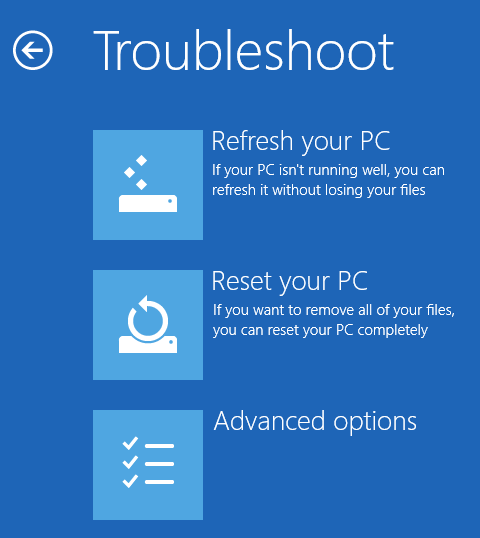
Потім натисніть «Відновлення образу системи» .
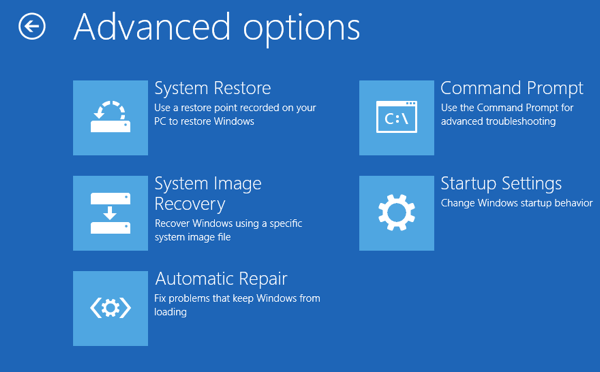
Далі вам потрібно буде вибрати обліковий запис і ввести пароль для цього облікового запису користувача. Тоді ви матимете можливість відновити з найновішого образу системи або вибрати певний образ, якби ви зробили, якби образ системи був збережений на зовнішньому жорсткому диску USB, у мережевому розташуванні або на DVD, наприклад.
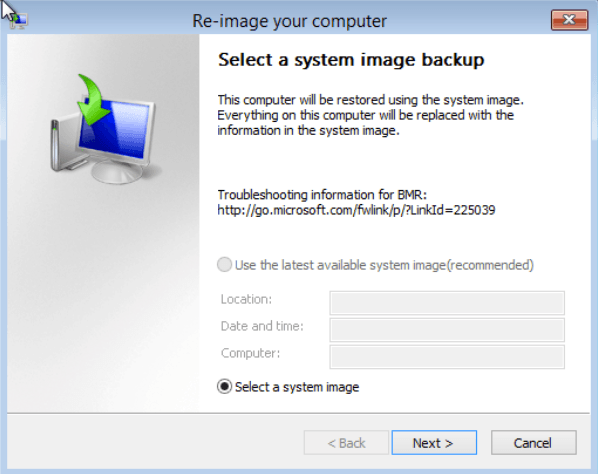
Вибравши образ, ви матимете кілька варіантів, як відновити його на комп’ютері. Зауважте, що ви можете відновити лише диск, який має такий самий розмір або більше, ніж диски, включені в образ резервної копії.
Скиньте цей ПК у Windows 10
Окрім наведених вище параметрів, ви також можете скористатися новою функцією Windows 10 під назвою «Скинути цей ПК». По суті, це схоже на виконання відновлення інсталяції в Windows XP або Windows 7. Усі системні файли замінено, і ви фактично втрачаєте всі свої програми та налаштування, але ваші дані залишаються недоторканими.
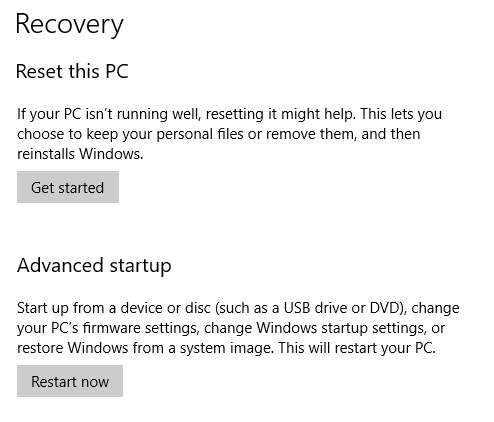
Це саме те, що робить Reset this PC, але це набагато простіше та насправді займає лише пару клацань. Це також дає вам можливість повністю стерти все та почати з нуля. Це клацання для виконання повної чистої інсталяції Windows 10.
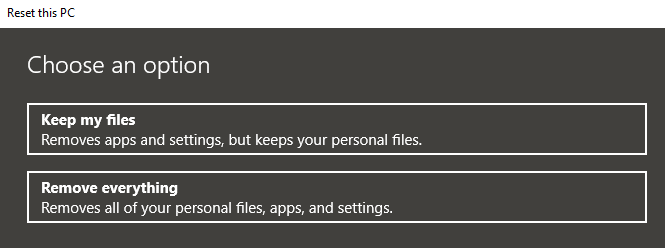
Історія файлів
На додаток до всіх параметрів резервного копіювання та відновлення Windows 7, опції «Скинути цей ПК», ви також маєте ще одну нову функцію в Windows 10 під назвою « Історія файлів» .
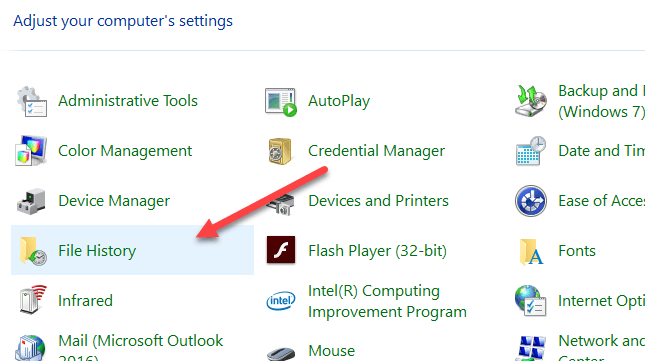
Історія файлів вимкнена за замовчуванням. Також зауважте, що якщо ви використовуєте резервне копіювання файлів Windows 7 за розкладом, історію файлів не можна ввімкнути! Ви побачите це повідомлення:

Ви повинні вимкнути розклад, щоб використовувати історію файлів. Це трохи дратує, оскільки це означає, що вам доведеться вручну створювати системні образи, якщо ви хочете мати системні образи для своїх резервних копій. Після того, як ви вимкнете заплановане резервне копіювання Windows 7, ви побачите, що тепер можете ввімкнути історію файлів.
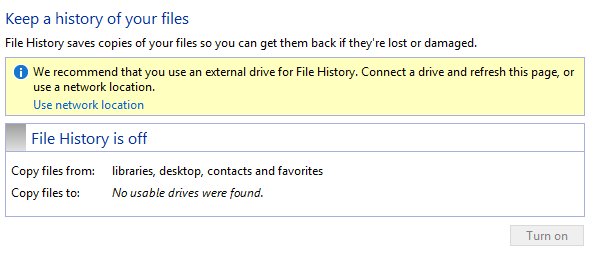
Рекомендується використовувати зовнішній або додатковий жорсткий диск для збереження історії файлів замість локального жорсткого диска чи розділу. Ви також можете використовувати мережеве розташування, якщо хочете. Насправді ви навіть не можете вибрати місце на одному фізичному диску для історії файлів. Це одна з переваг історії файлів над тіньовими копіями, які були аналогічною технологією в старій версії Windows. Якщо диск вимикається, ви можете переінсталювати Windows 10, дати йому те саме ім’я, що й мертва система, а потім вибрати те саме місце для історії файлів, що й мертва машина.
Після вибору розташування кнопка «Увімкнути» стане доступною, щоб ви могли натиснути її. Ось і все, історію файлів тепер увімкнено! Отже, що це означає і що це робить?
Ну, в основному він зберігає версії файлів, що зберігаються у ваших бібліотеках, вибраному, контактах і в кількох інших місцях, таких як музика, відео, зображення та робочий стіл. Якщо ви повернетесь до історії файлів після створення кількох копій, ви зможете натиснути опцію « Відновити особисті файли » .
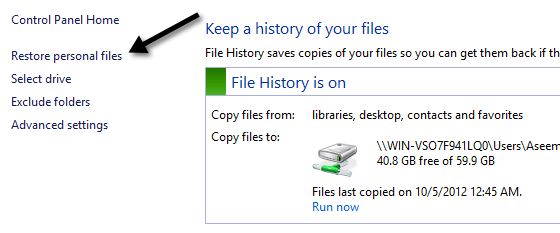
Тепер ви можете переглядати певний файл або папку та переміщатися вперед і назад у часі за допомогою зелено-блакитних клавіш у нижній частині екрана. Ось приклад текстового документа, який я створив і відредагував із деяким текстом.
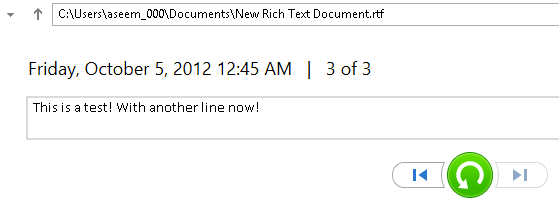
Якщо я клацну клавішу зі стрілкою вліво, я побачу версію 2 з 3, яка містить трохи менше тексту, ніж версія 3 з 3.
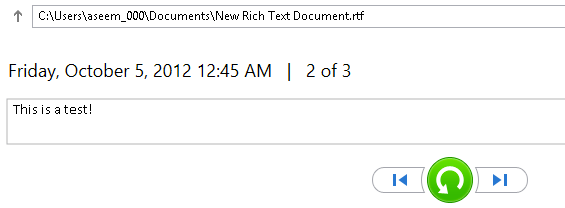
Натискання кнопки із зеленою круглою стрілкою дозволить вам відновити цю версію файлу:
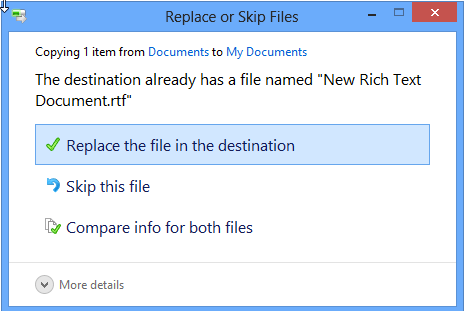
Ви можете замінити файл, пропустити його або переглянути порівняльну інформацію щодо файлів. На жаль, він фактично не порівнює вміст файлів, лише дату та іншу інформацію, як-от розмір тощо. Історія файлів звучить досить добре, але, на мій погляд, і з багатьма іншими людьми вона має серйозні проблеми, мабуть.
1. Якщо ви перейменовуєте файл, журнал цього файлу буде втрачено. По суті, все знову починається з нуля. Отже, перейменування файлу майже те саме, що видалення файлу та початок заново. Стара історія все ще існує, тільки зі старою назвою.
2. Відповідно до пункту 1, якщо ви створите інший файл з іменем оригінального файлу, історії будуть об'єднані! Отже, якщо ви видалите файл, який мав історію, а потім створите новий файл із такою самою назвою, ви також отримаєте історію раніше видаленого файлу.
3. Кожного разу, коли створюється резервна копія, створюється копія всього файлу. Отже, якщо у вас є файл розміром 500 МБ, який тричі незначно змінюється, ви матимете три копії цього файлу розміром 500 МБ.
4. Ви не можете створити резервну копію нічого, крім файлів і папок. Вам все одно доведеться покладатися на резервне копіювання та відновлення (Windows 7) для фактичного резервного копіювання вашої системи Windows 10.
5. Ви не можете включити додаткові папки, окрім тих, які попередньо визначені Microsoft. Це означає, що якщо ви хочете використовувати історію файлів, вам доведеться перемістити дані в одну з призначених папок.
Загалом, це складна система параметрів резервного копіювання в Windows 10, яка, швидше за все, заплутає нових користувачів. Сподіваємося, ця стаття проливає світло на різні варіанти, їхні переваги та недоліки, а також те, як їх можна використовувати разом, щоб створити надійний план резервного копіювання для свого ПК з Windows 10.
Нарешті, ви можете пропустити всі вбудовані параметри, якщо вони недостатньо хороші, і просто скористатися інструментом третьої сторони для клонування та створення образів вашої системи. Якщо у вас виникли запитання, не соромтеся залишати коментарі. Насолоджуйтесь!